Kindle ha bisogno del Wi-Fi?
Se hai intenzione di portare il tuo Kindle da qualche parte senza Internet, potresti aver bisogno di sapere come usarlo senza una connessione Internet. Questo articolo fornisce le informazioni che devi sapere sull'utilizzo di un Kindle senza Wi-Fi.
Posso usare Kindle senza Wi-Fi?
La risposta breve è sì, puoi utilizzare i tuoi dispositivi Amazon Kindle senza Wi-Fi per leggere libri. Tuttavia, molte funzioni non saranno disponibili quando il Wi-Fi è disattivato. Quindi, mentre puoi leggere tutti i libri che hai scaricato sul tuo dispositivo, non sarai in grado di scaricare nuovi libri.
Inoltre, non sarai in grado di acquistare libri sul negozio Amazon Kindle tramite il tuo dispositivo e tu non sarà in grado di sincronizzare note, evidenziazioni o segnalibri senza una connessione Internet attiva o.
Un'altra caratteristica che ti mancherà senza una connessione a Internet è la possibilità di aggiornare il tuo Kindle o qualsiasi libro sul tuo Kindle. Potresti essere in grado di scaricare gli aggiornamenti del firmware o del software sul tuo computer e quindi installarli sul tuo Kindle senza una connessione Wi-Fi tramite collegando il kindle direttamente al tuo computer tramite un cavo, ma avresti bisogno di una connessione a Internet per ottenere il download da mettere sul tuo computer.
Come faccio a mettere libri sul mio Kindle senza Wi-Fi?
Anche se non puoi ottenere molto sul tuo Kindle senza Wi-Fi, puoi trasferire libri dal tuo computer al tuo Kindle, se il libro è stato scaricato sul tuo computer. Ci sono un paio di avvertimenti:
- Innanzitutto, i libri devono essere in formato .mobi. Questo è importante se hai intenzione di inserire libri da fonti diverse da Amazon sul tuo Kindle.
- In secondo luogo, se prevedi di spostare i libri Kindle sul tuo Kindle da un computer senza una connessione Wi-Fi, avrai bisogno di un modo per scaricare quei libri sul disco rigido del tuo computer. Puoi utilizzare una connessione Internet cablata o scaricarli quando hai accesso al Wi-Fi sul tuo computer e trasferirli in seguito sul tuo Kindle senza connessione a Internet.
Con queste cose in mente, ecco come aggiungere libri da Amazon al tuo Kindle senza una connessione Wi-Fi.
-
Accedi ad Amazon.com e fai clic Conti ed elenchi > Contenuti e dispositivi.
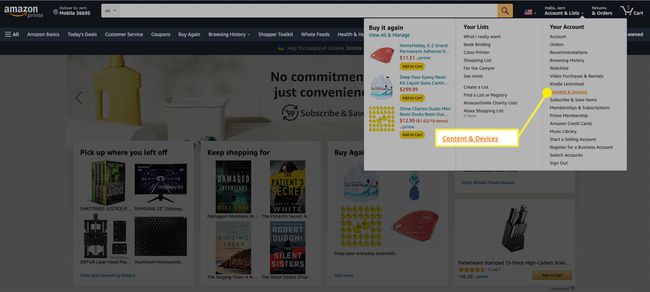
-
Selezionare Libri.
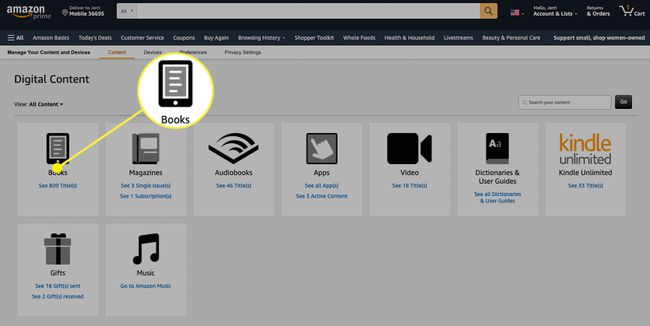
-
Individua il libro che desideri trasferire sul tuo Kindle e fai clic Più azioni.
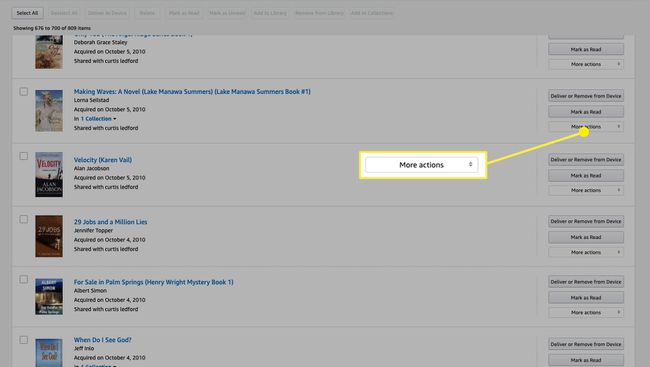
-
Clic Scarica e trasferisci tramite USB.
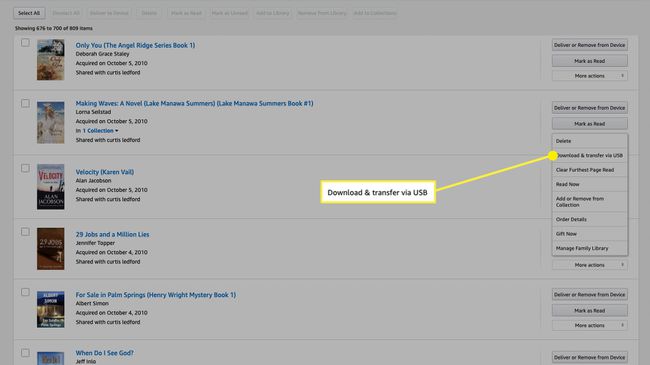
-
Scegli il dispositivo per cui vuoi scaricarlo, quindi fai clic Scarica. Prendi nota della posizione in cui viene scaricato il file, poiché dovrai riuscire a trovarlo nei passaggi seguenti.
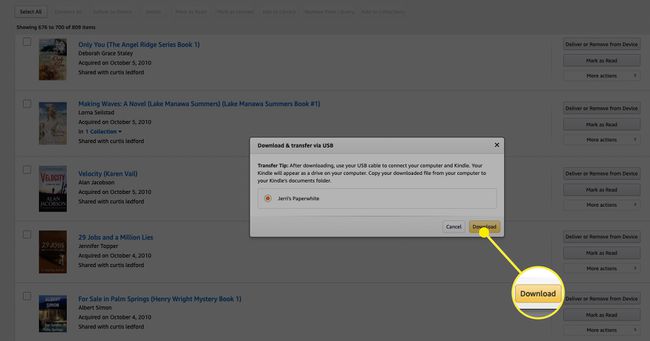
Collega il tuo Kindle al computer utilizzando un cavo USB. Il tuo Kindle dovrebbe apparire come un'unità esterna.
Trascina il file che hai scaricato dal tuo disco rigido su Documenti cartella sul Kindle. Una volta completato il trasferimento, il libro sarà sul tuo Kindle e puoi ripetere questo processo per tutti i libri che hai nella tua Libreria Kindle su Amazon.
FAQ
-
Come posso accedere a Internet su un Kindle senza Wi-Fi?
Se una rete wireless non è disponibile per l'uso con il tuo Kindle, puoi farlo crea un hotspot usando il tuo telefono Android o i phone. Questa connessione sarà tecnicamente ancora tramite Wi-Fi, ma è una buona soluzione quando sei lontano da casa e non riesci a trovare altri servizi.
-
Perché il mio Kindle non si connette a Internet?
Se hai problemi a ottenere una connessione Internet al tuo Kindle, dovresti provare una serie di riavvii. Inizia controllando per assicurarti di connetterti a una rete che conosci e di disporre delle credenziali di sicurezza corrette. Quindi, prova riavviare il tuo Kindle, tenendo premuto il pulsante di accensione o selezionando Ricomincia dal Impostazioni menù. Se il problema persiste, prova a risolvere il problema della rete riavviando il modem e il router.
